Hata "Apple "xxx" isimli dosyanın Mac'inizi zararlayabilecek veya gizliliğinizi tehlikeye atabilecek zararlı yazılımdan arındırıldığını onaylayamadı " genellikle macOS Sequoia'da bir dosyayı veya uygulamayı açmaya çalıştığınızda meydana gelir. Genellikle macOS güvenlik özelliği Gatekeeper belgenin veya uygulamanın açılmasını engelliyor demektir.
Kullanıcılara göre birçok dosya türü etkilenmiştir; örneğin aşağıdaki bildirimlerden birini alabilirsiniz:
- Apple "xxx.pdf" isimli dosyanın Mac'inizi zararlayabilecek veya gizliliğinizi tehlikeye atabilecek zararlı yazılımdan arındırıldığını onaylayamadı.
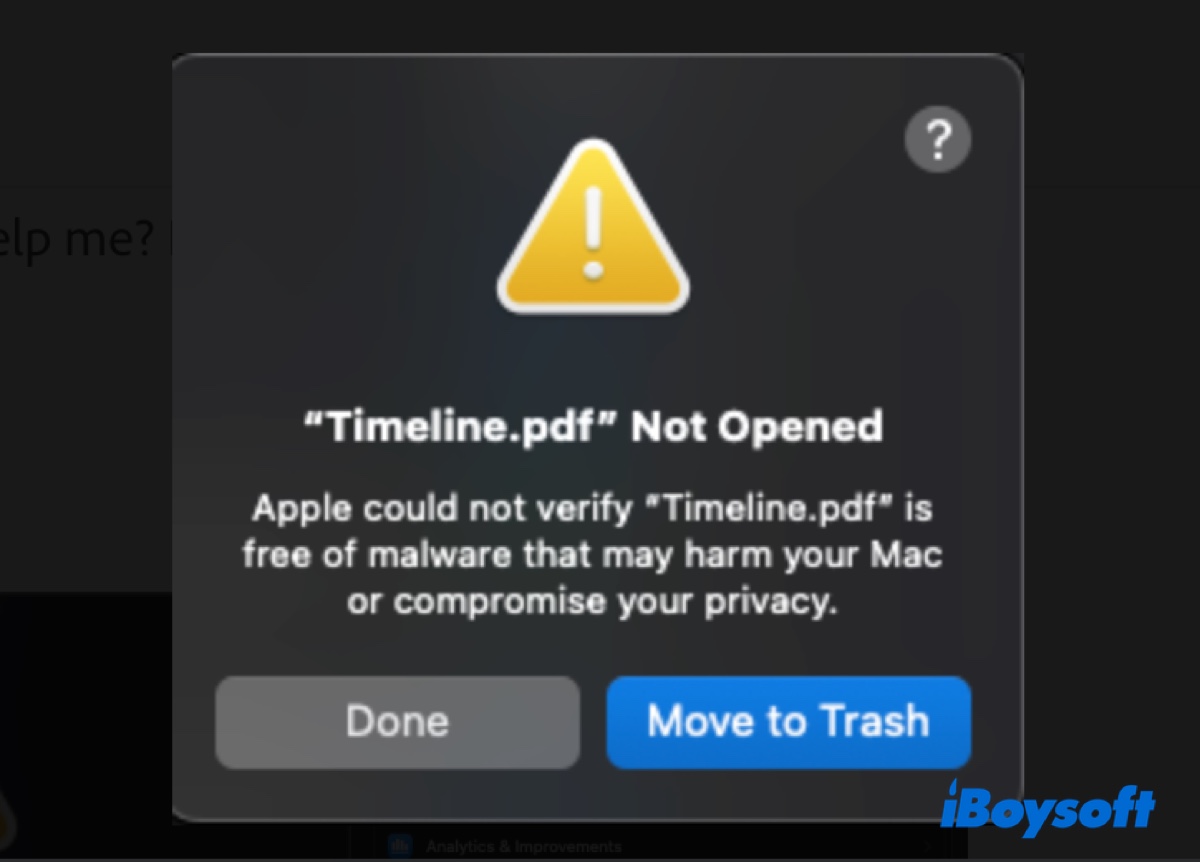
- Apple "xxx.docx" isimli dosyanın Mac'inizi zararlayabilecek veya gizliliğinizi tehlikeye atabilecek zararlı yazılımdan arındırıldığını onaylayamadı.
- Apple "xxx.app" isimli dosyanın Mac'inizi zararlayabilecek veya gizliliğinizi tehlikeye atabilecek zararlı yazılımdan arındırıldığını onaylayamadı.
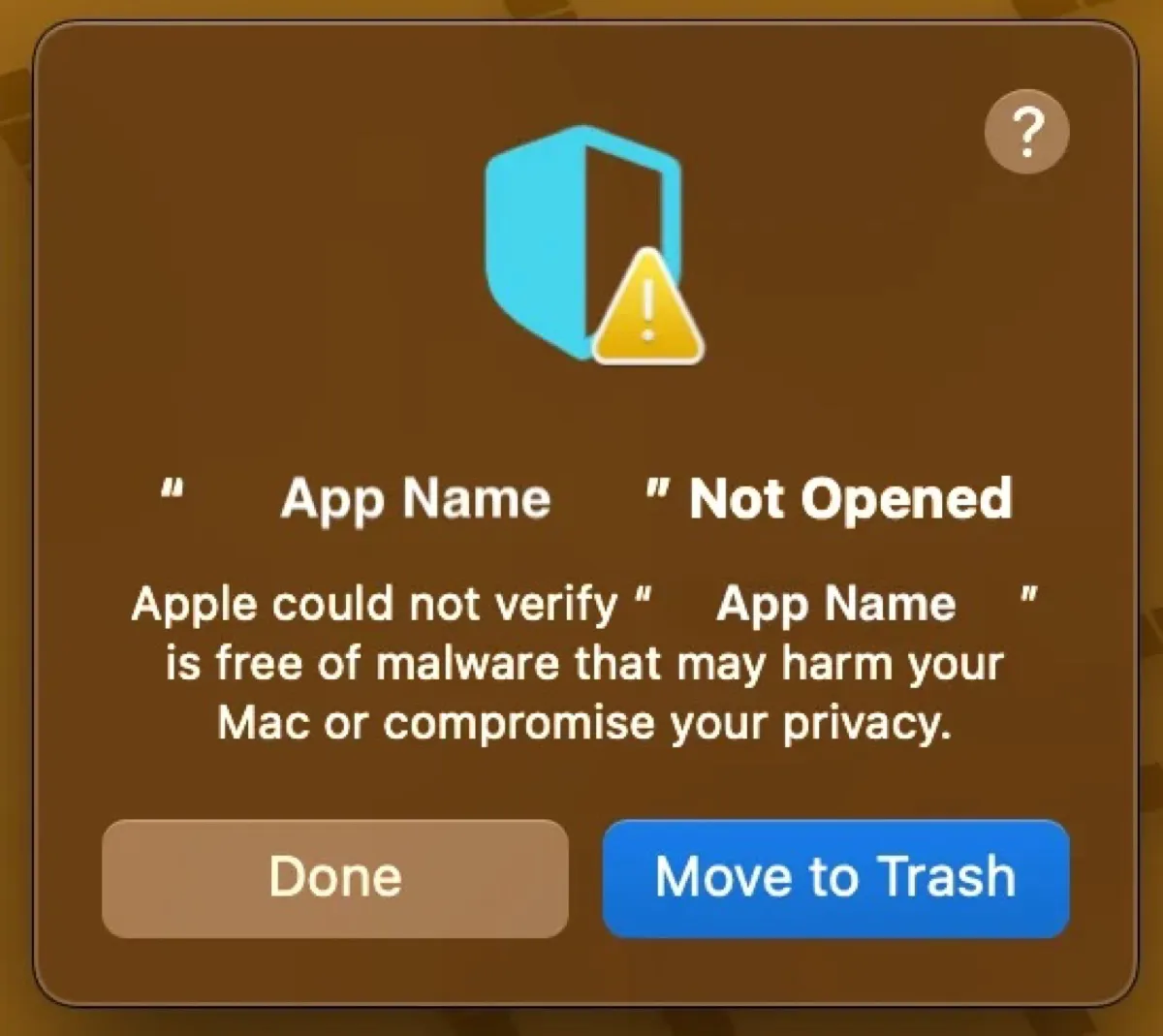
- Apple "xxx.docx" isimli dosyanın Mac'inizi zararlayabilecek veya gizliliğinizi tehlikeye atabilecek zararlı yazılımdan arındırıldığını onaylayamadı.
- Apple "xxx.xlsx" isimli dosyanın Mac'inizi zararlayabilecek veya gizliliğinizi tehlikeye atabilecek zararlı yazılımdan arındırıldığını onaylayamadı.
Mesajın yanında Yapıldı ve Geri Dönüm Kutusuna Taşı olmak üzere iki düğme bulunur, ancak fazla bilgi sağlamazlar.
Bu yazıda, sizin için hatayı çözmenize ve macOS Sequoia'da dosyaları veya uygulamaları açmanıza yardımcı olacağız.
Apple malware olmadığını doğrulayamazsa nasıl çözülür?
Eğer Apple dosyanızı veya uygulamanızı zararlı yazılımdan arındırılmış olarak doğrulayamazsa, bunu düzeltmek için aşağıdaki yöntemlerden birini kullanabilirsiniz.
Varsayılan uygulamayı değiştir
Eğer "Apple malware olmadığını doğrulayamaz" hatası belirli bir uygulama ile bir dosyayı açmaya çalıştığınızda meydana geliyorsa, onu varsayılan görüntüleyici olarak ayarlamanız gerekir. Nasıl yapılır:
- Dosyaya sağ tıklayın.
- Get Info'yu seçin.
- Open with'in altında, açılamayan uygulamayı seçin.
- Değiştir'i tıklayın ve Devam et'i tıklayın.
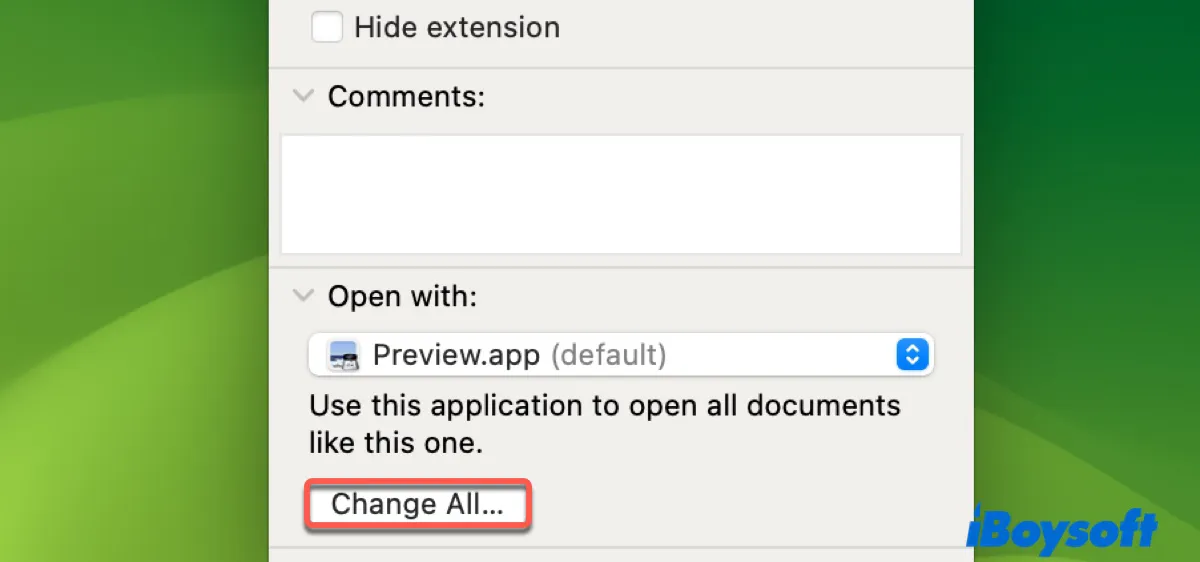
Mac'te Gatekeeper'ı devre dışı bırakma
Eğer bir uygulama macOS Sequoia'da açılmıyorsa ve Apple onu doğrulayamadıysa, Gatekeeper'ı devre dışı bırakabilirsiniz. Bu, genellikle doğrulanmamış veya tanımlanmamış uygulamaların kurulumunu engelleyen güvenlik kısıtlamalarını atlayarak, herhangi bir kaynaktan gelen uygulamaların Mac'inize kurulmasına ve çalıştırılmasına olanak tanır.
Gatekeeper'ı atlayabilir veya devre dışı bırakabilirsiniz.
① Gatekeeper'ı atlamak için sağ tıklayın
Eğer komutlarla tanışık değilseniz, Gatekeeper'ı atlamak için iBoysoft MagicMenu gibi bir araç kullanabilirsiniz. Sadece aşağıdan indirip "Bypass Gatekeeper" uzantısını yükleyin. Sonra uygulamaya sağ tıklayın ve Bypass Gatekeeper'ı seçerek devre dışı bırakın.
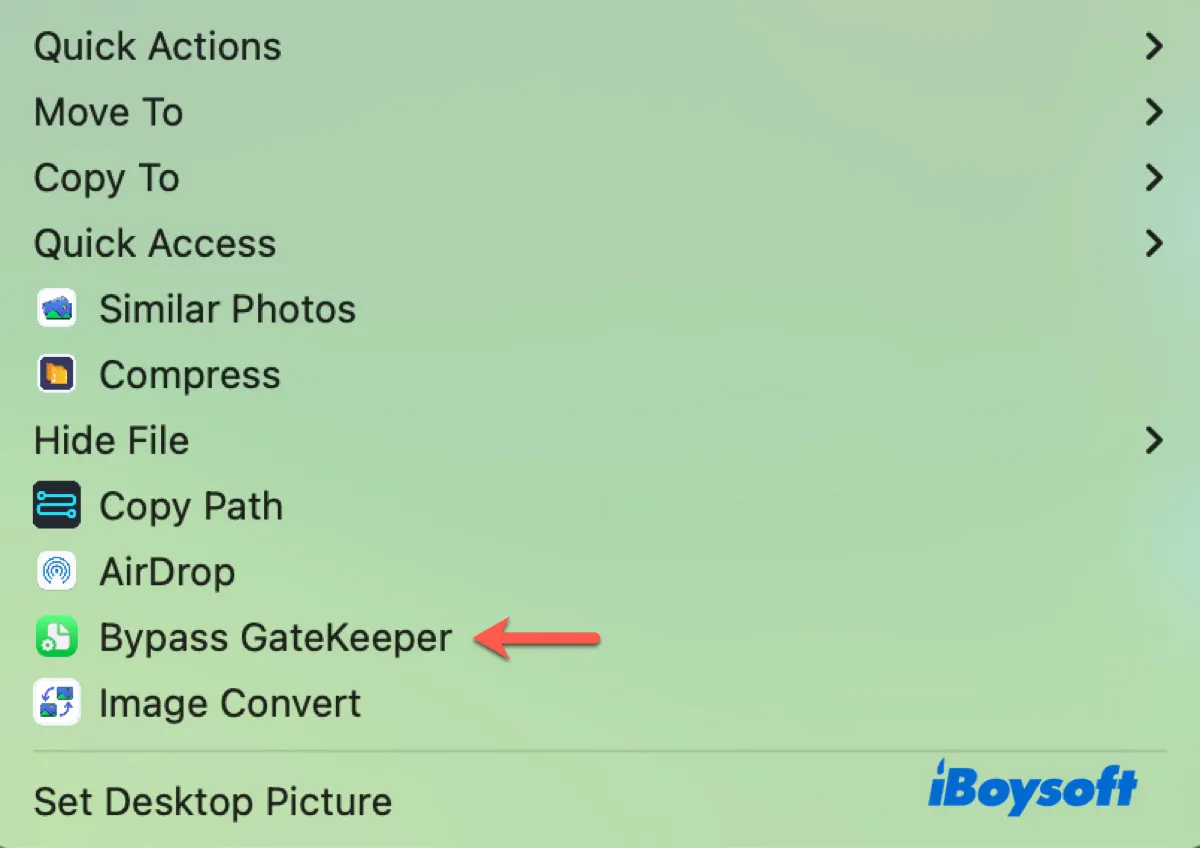
② Terminal Üzerinden Gatekeeper'ı Devre Dışı Bırakma
Alternatif olarak, Mac'te çalıştırılan komutlarla Terminal'de Gatekeeper'ı devre dışı bırakabilirsiniz ve herhangi bir yerden indirilen uygulamaların çalışmasına izin verebilirsiniz.
- Terminal'i açın.
- Aşağıdaki komutu çalıştırın.sudo spctl --global-disable
- Yönetici şifrenizi yazın ve Enter tuşuna basın.
- Apple menüsüne gidin > Sistem Ayarları > Gizlilik & Güvenlik.
- "Izin verilen uygulamalar"ın yanındaki kutuyu işaretleyin ve Seçenekler'e tıklayın.
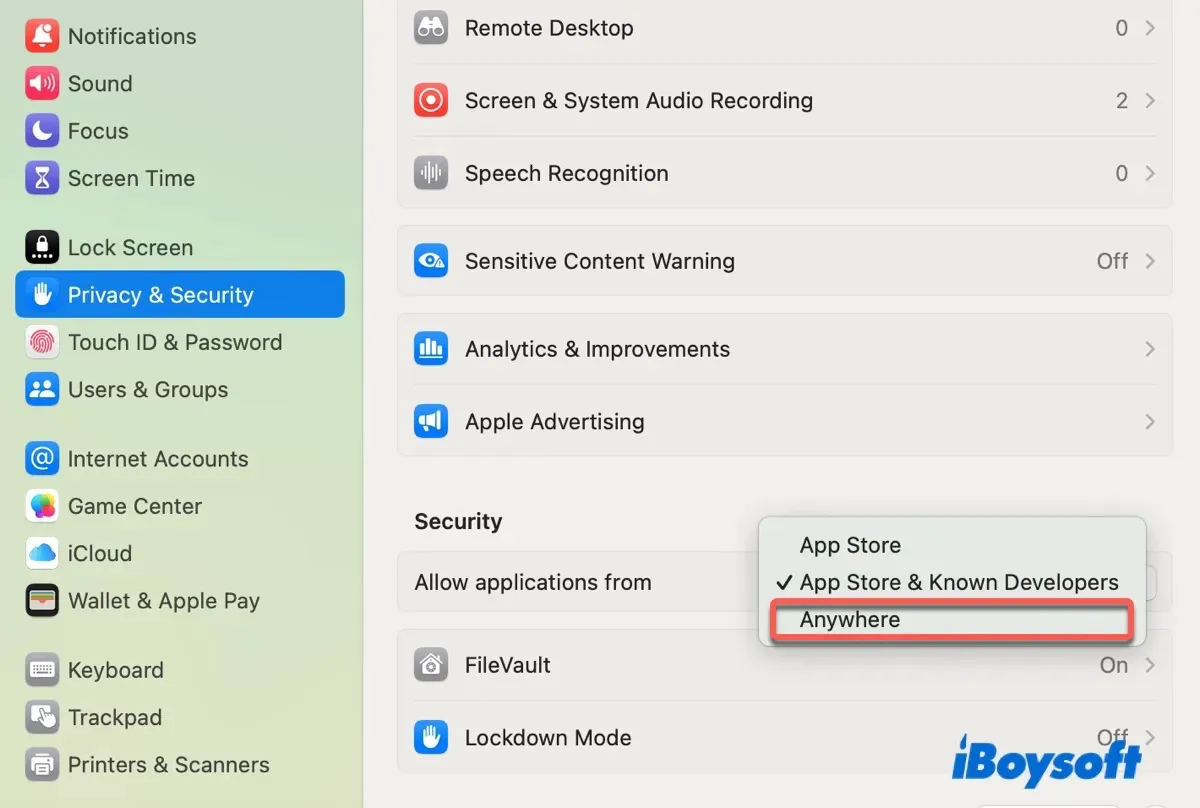
- Şifrenizi girin ve Enter tuşuna basın.
- Her Yerden İzin Ver'i tıklayın.
İlgili makale:
Mac'te 'PT.updd' Adlı Zararlı Yazılım Uyarısını Nasıl Çözebilirsiniz
"Apple dosyanızı veya uygulamanızın kötü amaçlı yazılımdan arındırıldığını doğrulayamadı" sorununu çözmek için yöntemleri başkalarıyla paylaşın!